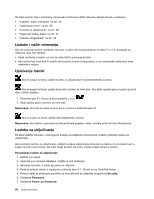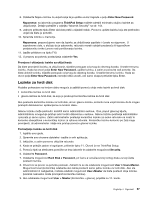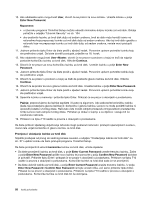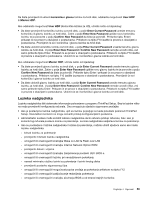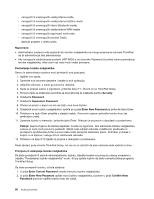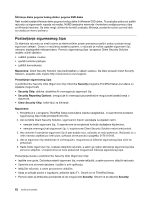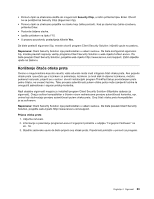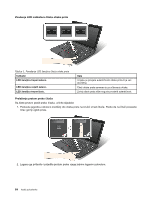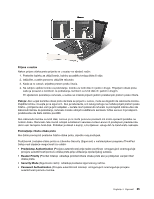Lenovo ThinkPad X1 (Bosnian) User Guide - Page 77
Sigurnost tvrdog diska, Microsoft Windows BitLocker
 |
View all Lenovo ThinkPad X1 manuals
Add to My Manuals
Save this manual to your list of manuals |
Page 77 highlights
3. Da biste promijenili lozinku nadglednika, slijedite korake 11. i 12. u odjeljku "Postavljanje lozinke nadglednika" na str. 60. Da biste uklonili lozinku, učinite sljedeće: 1. U polje Enter Current Password unesite trenutnu lozinku nadglednika. 2. U polja Enter New Password i Confirm New Password nemojte upisivati ništa. 3. Da biste uklonili lozinku nadglednika, slijedite korake 11. i 12. u odjeljku "Postavljanje lozinke nadglednika" na str. 60. Sigurnost tvrdog diska Vaše računalo podržava poboljšano sigurnosno rješenje za pogon SSD diska ili tvrdog diska. Da biste zaštitili lozinke od neovlaštenih sigurnosnih napada, u dizajn sustava UEFI BIOS i hardvera prijenosnih računala ThinkPad integrirano je nekoliko najnovijih tehnologija i algoritama. Da biste povećali sigurnost, učinite sljedeće: 1. Postavite lozinku za pokretanje te lozinku za tvrdi disk, za interni pogon SSD diska ili tvrdog diska. Pogledajte postupke u odjeljcima "Lozinka za uključivanje" na str. 56 i "Lozinke za tvrdi disk" na str. 57. Radi sigurnosti preporučuje se dulja lozinka. 2. Da biste omogućili pouzdanu sigurnost za UEFI BIOS, koristite sigurnosni čip i sigurnosnu aplikaciju uz značajku upravljanja TPM (Trusted Platform Module). Pogledajte "Postavljanje sigurnosnog čipa" na str. 62. 3. Ako je u računalo ugrađen tvrdi ili statički disk sa značajkom šifriranja, zaštitite sadržaj memorije računala od neovlaštenog pristupa pomoću odgovarajućeg softvera za šifriranje pogona, primjerice pomoću Microsoft Windows BitLocker® šifriranja pogona u sustavu Windows 7. Dodatne informacije potražite u odjeljku "Korištenje BitLocker šifriranja pogona u sustavu Windows" na str. 61. 4. Prije nego svoje računalo odložite na otpad, prodate ili poklonite, svakako izbrišite podatke pohranjene na njemu. Pogledajte odjeljak "Obavijest o brisanju podataka s tvrdog diska ili statičkog diska" na str. 67. Napomena: tvrdi disk ugrađen u računalo moguće je zaštiti putem UEFI BIOS-a. Korištenje BitLocker šifriranja pogona u sustavu Windows Da biste zaštitili računalo od neovlaštenog pristupa, svakako koristite softver za šifriranje pogona, kao što je BitLocker šifriranje pogona u sustavu Windows. BitLocker šifriranje pogona u sustavu Windows integralna je sigurnosna značajka sustava Windows 7. Podržavaju je izdanja Ultimate i Enterprise sustava Windows 7. Ta značajka pridonosi zaštiti operacijskog sustava i podataka pohranjenih na računalu, čak i u slučaju da izgubite računalo ili da vam ga netko ukrade. BitLocker radi tako da šifrira sve korisničke i sistemske datoteke, uključujući podatke o očitanju i mirovanju. BitLocker koristi značajku TPM radi poboljšane zaštite podataka i integriteta komponente za rano pokretanje. Kompatibilan TPM definira se kao V1.2TPM. Da biste provjerili status značajke BitLocker, kliknite Start ➙ Control Panel (Upravljačka ploča) ➙ System and Security (Sustav i sigurnost) ➙ BitLocker Drive Encryption (BitLocker šifriranje pogona). Pojedinosti o BitLocker šifriranju pogona u sustavu Windows potražite u pomoći i podršci za sustav Windows 7 ili na Microsoftovu web-mjestu potražite "Detaljni vodič kroz BitLocker šifriranje pogona u sustavu Microsoft Windows". Poglavlje 4. Sigurnost 61